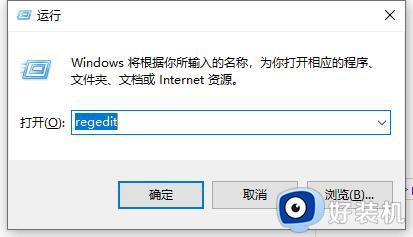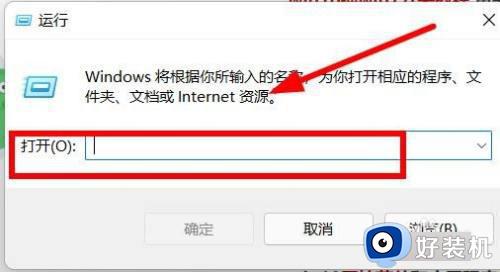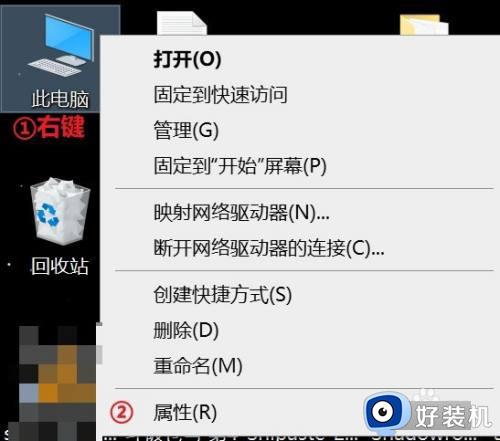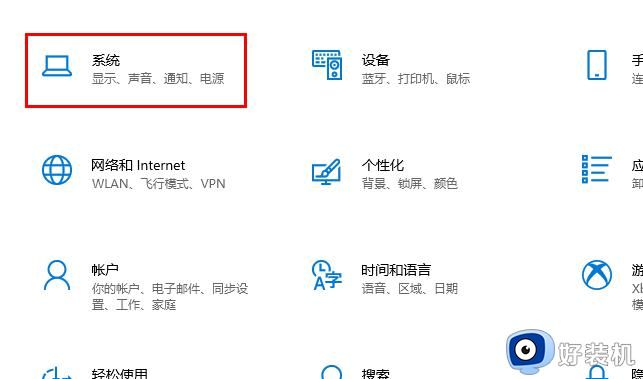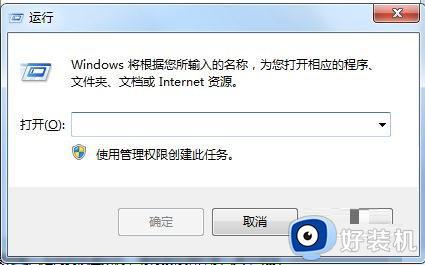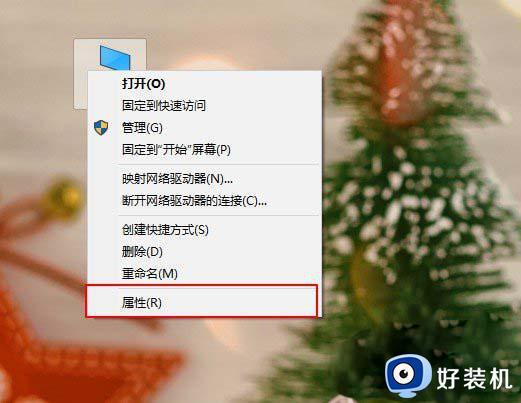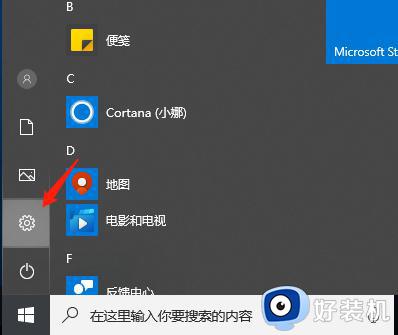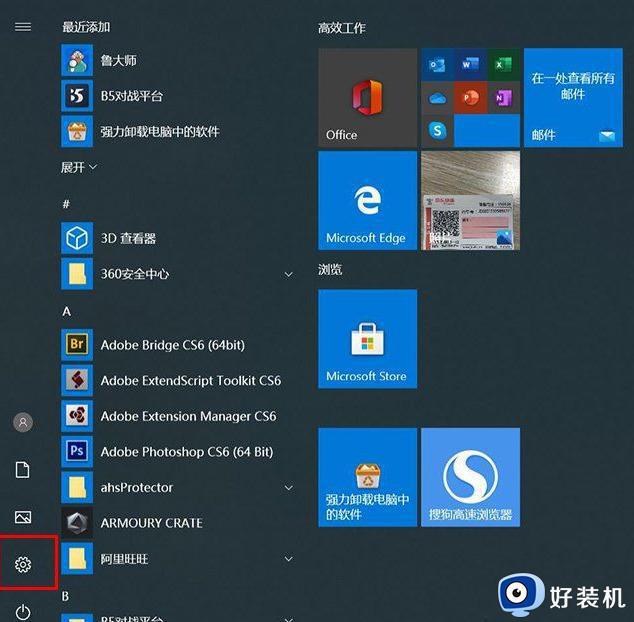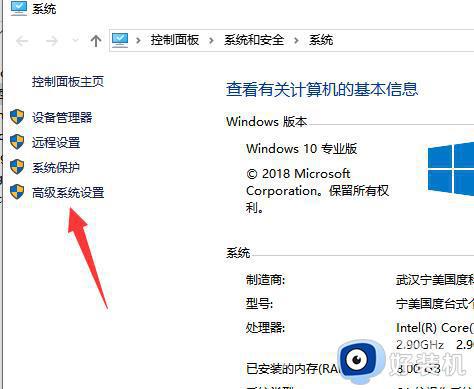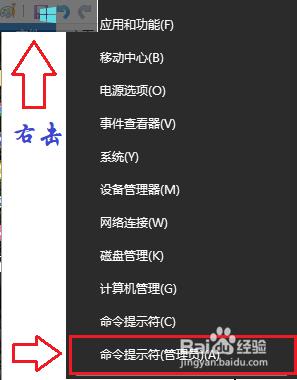win10打开程序和功能的具体方法 win10怎么打开程序和功能界面
时间:2023-08-03 15:16:13作者:zheng
我们在使用win10电脑的时候可以将一些电脑中不需要的应用程序卸载来节省磁盘空间,但是很多用户不知道该如何打开这些应用程序的卸载程序,这时我们就可以打开win10电脑的程序和功能来快速卸载,今天小编就教大家win10打开程序和功能的具体方法,如果你刚好遇到这个问题,跟着小编一起来操作吧。
推荐下载:win10系统64位
方法如下:
1、首先找到我们电脑桌面上的此电脑然后右键【单击】
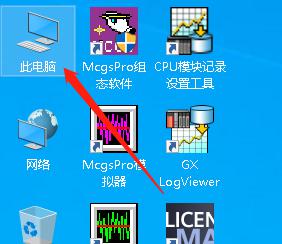
2、在弹出下拉框里选择属性【单击】
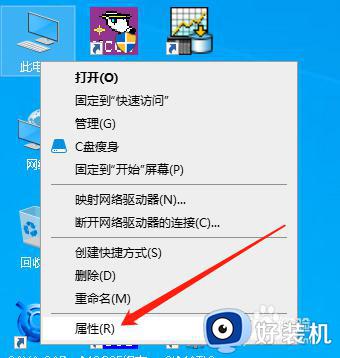
3、在弹出的对话框里点击【控制面板主页】
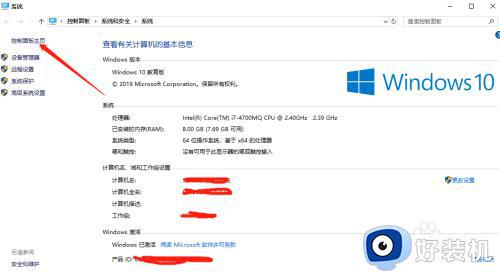
4、选择【程序】
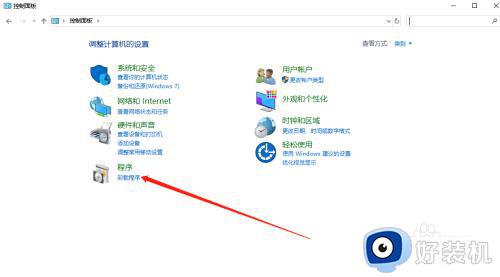
5、接着点击【程序与功能】
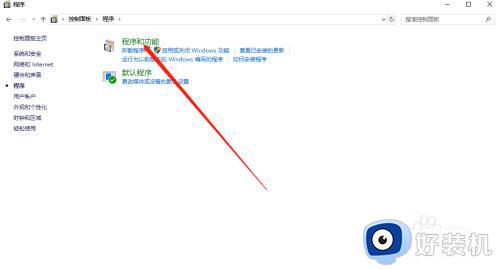
6、这里就是我们电脑上安装的所有软件,我们可以下拉找到我们不需要的软件,选中点击右键卸载就可以了
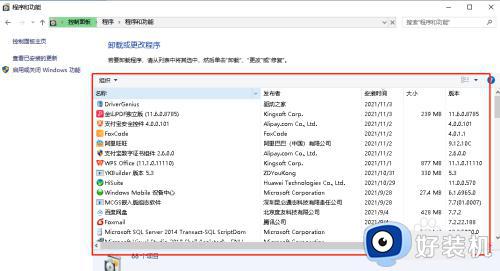
以上就是win10怎么打开程序和功能界面的全部内容,如果有遇到这种情况,那么你就可以根据小编的操作来进行解决,非常的简单快速,一步到位。